Visualiseurs tabulaires dans Visual Studio
Pendant le débogage dans Visual Studio, vous pouvez afficher les objets de collections volumineuses à l’aide des visualiseurs tabulaires intégrés. Le visualiseur affiche les données dans une vue tabulaire avec une ligne par objet et des colonnes triables pour chaque champ et propriété.
Il existe deux types de visualiseurs tabulaires. Le visualiseur DataSet permet d’afficher le contenu d’un DataSet, DataTable, DataView ou DataViewManager. Le visualiseur IEnumerable permet d’afficher des objets comme les tableaux, les listes, etc.
Ouvrir le visualiseur
Pour ouvrir le visualiseur, vous devez interrompre le débogage.
Vous pouvez accéder au visualiseur en cliquant sur l’icône de loupe qui s’affiche à côté de la valeur d’un de ces objets ![]() dans une fenêtre de variables de débogueur ou dans un DataTip.
dans une fenêtre de variables de débogueur ou dans un DataTip.

Visualiseur DataSet
Le Visualiseur DataSet vous permet d'afficher le contenu d'un objet DataSet, DataTable, DataView ou DataViewManager.

Visualiseur IEnumerable
À partir de Visual Studio 2022, vous pouvez afficher les collections IEnumerable dans une vue tabulaire.
Le visualiseur IEnumerable permet d’explorer les objets de collection volumineux de manière plus simplifiée. Le visualiseur prend en charge les collections IEnumerables où le type d’objet (T) peut être des types simples ou des types complexes comme des dictionnaires.
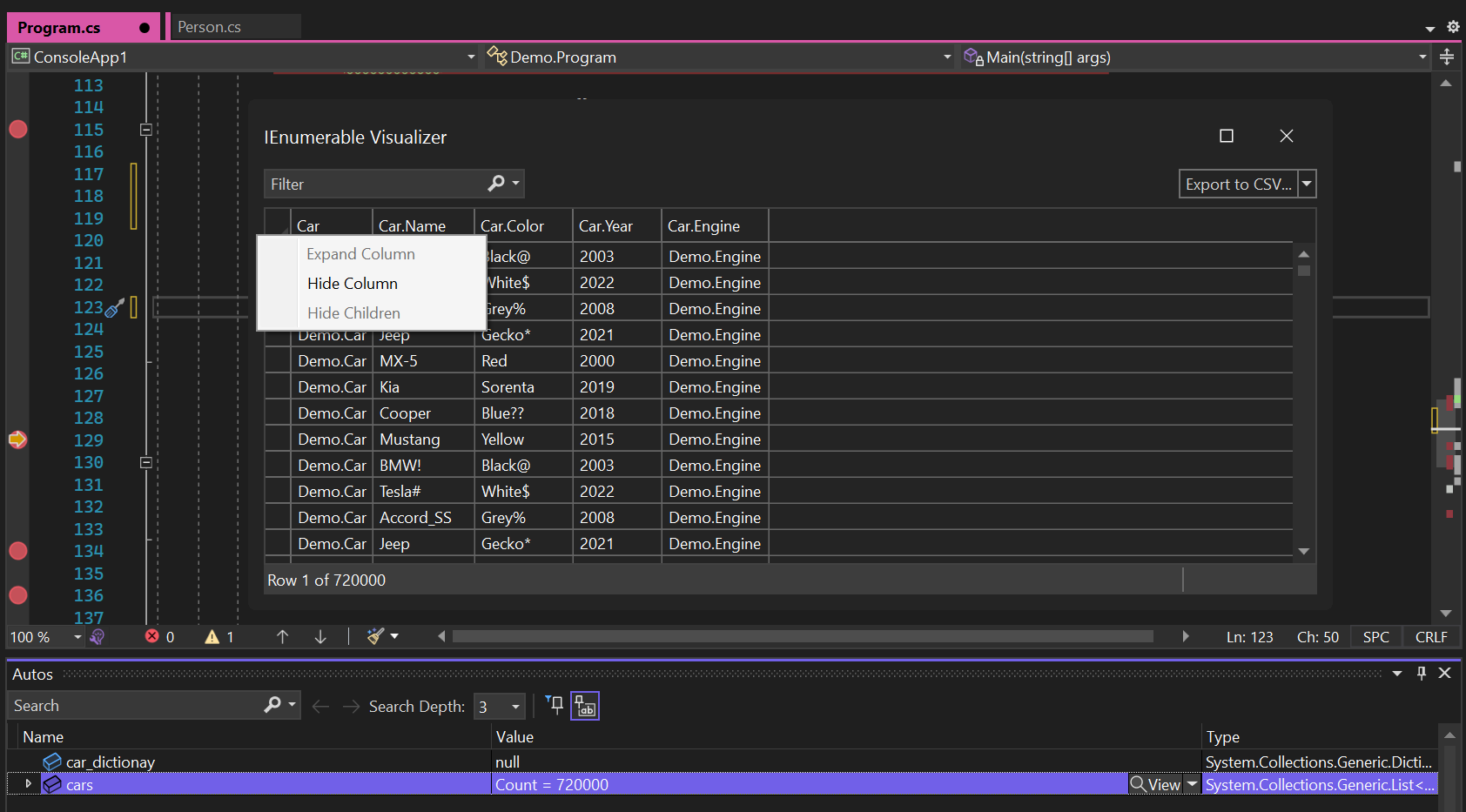
Vous pouvez utiliser le menu contextuel du bouton droit pour personnaliser l’affichage :
- Sélectionnez Masquer la colonne pour masquer les données dupliquées.
- Sélectionnez Développer la colonne pour afficher des éléments plus détaillés dans les données complexes.
- Sélectionnez Masquer les éléments enfants pour obtenir une vue plus concise de vos données.
Filtrer, trier et exporter les données du visualiseur
- DataSet et IEnumerable prennent en charge le filtrage, le tri et l’exportation des données du visualiseur.
- Vous pouvez trier les colonnes du visualiseur dans l’ordre croissant/décroissant en cliquant sur le nom de la colonne.
- Vous pouvez également filtrer les données du visualiseur en fonction d’une chaîne de filtre. Entrez la chaîne dans la zone de filtre en haut à droite et appuyez sur Entrée. Le visualiseur retourne toutes les lignes qui contiennent une valeur qui correspond à la chaîne de filtre.
- Vous pouvez exporter les données à partir de visualiseurs IEnumerable au format CSV/Excel à l’aide de la liste déroulante en haut à droite.
- Vous pouvez également exporter les résultats filtrés et triés au format CSV/Excel.
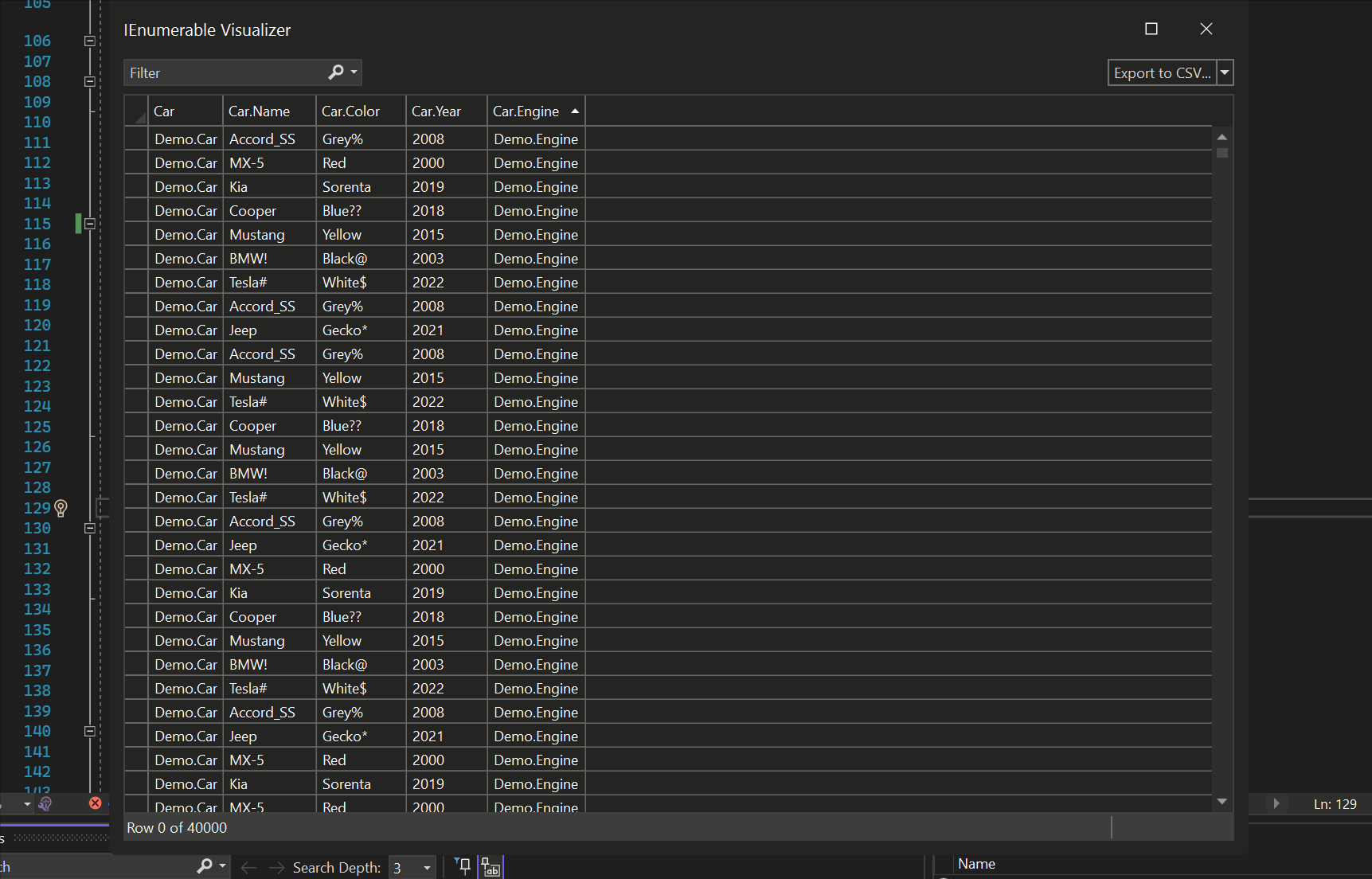
Contenu connexe
Commentaires
Bientôt disponible : Tout au long de 2024, nous allons supprimer progressivement GitHub Issues comme mécanisme de commentaires pour le contenu et le remplacer par un nouveau système de commentaires. Pour plus d’informations, consultez https://aka.ms/ContentUserFeedback.
Envoyer et afficher des commentaires pour